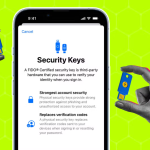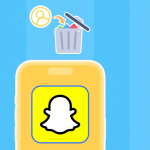Υπάρχουν περιπτώσεις όπου η αρνητικότητα από πλατφόρμες κοινωνικών μέσων όπως το Instagram μπορεί να επηρεάσει την ψυχική σας υγεία. Ως εκ τούτου, ο περιορισμός των σχολίων καθίσταται κρίσιμος. Εάν αντιμετωπίζετε ένα παρόμοιο πρόβλημα και θέλετε να απενεργοποιήσετε τα σχόλια στο Instagram από το iPhone σας, έχετε έρθει στο σωστό μέρος. Διαβάστε παρακάτω για να μάθετε πώς μπορείτε να έχετε περισσότερο έλεγχο στην εμπειρία σας στο Instagram.
Γιατί πρέπει να απενεργοποιήσετε τα σχόλια στο Instagram;
Με τόσο μεγάλο περιεχόμενο που μεταδίδεται στα μέσα κοινωνικής δικτύωσης, είναι σημαντικό να προσέχετε τα σχόλια και τις αλληλεπιδράσεις που λαμβάνετε. Η απενεργοποίηση των σχολίων στο Instagram παρέχει έναν αποτελεσματικό τρόπο για να αποτρέψετε τους χρήστες από το να αφήνουν ανεπιθύμητα σχόλια και να τρολάρουν. Αυτό είναι ιδιαίτερα σημαντικό για τους influencers και τους ιδιοκτήτες επιχειρήσεων που έχουν αξιοπρεπή followers στην πλατφόρμα.
Απενεργοποιώντας τα σχόλια, προστατεύετε τον εαυτό σας από πιθανή διαδικτυακή παρενόχληση και τοξικότητα, επιτρέποντάς σας να εστιάσετε περισσότερο στην παροχή ποιοτικού περιεχομένου. Επιπλέον, μπορεί να μειώσει τον αριθμό των ανεπιθύμητων σχολίων που λαμβάνετε και να σας βοηθήσει να δημιουργήσετε μια πιο θετική και εποικοδομητική εμπειρία χρήστη.
Επιπλέον, η απενεργοποίηση των σχολίων σάς δίνει επίσης περισσότερο έλεγχο και ελευθερία να υπαγορεύετε τη συζήτηση και να μετριάζετε την αφοσίωση γύρω από μια συγκεκριμένη ανάρτηση. Αυτό σας επιτρέπει να δημιουργήσετε ένα περιβάλλον που είναι πιο ευνοϊκό για έναν υγιή διάλογο και να εστιάσετε στην ανάπτυξη της επωνυμίας σας.
Πώς να απενεργοποιήσετε τα σχόλια στις αναρτήσεις Instagram στο iPhone
Είναι ενδιαφέρον ότι μπορείτε να απενεργοποιήσετε τα σχόλια είτε πριν είτε μετά τη δημοσίευση στη ροή.
Πριν από τη δημοσίευση, εάν είστε βέβαιοι ότι η συγκεκριμένη ανάρτηση δεν απαιτεί καμία δημόσια αλληλεπίδραση και μπορεί να προσελκύσει ανεπιθύμητα σχόλια ή σχόλια στα σκουπίδια, μπορείτε να απενεργοποιήσετε τη λειτουργία σχολίων για την ανάρτηση προτού τη δημοσιεύσετε.
Απενεργοποιήστε τα σχόλια του Instagram πριν δημοσιεύσετε στο Feed
Εκκινήστε το Instagram στο iPhone σας → επιλέξτε Προσθήκη ανάρτησης (+).
Επιλέξτε μια εικόνα (μονή ή πολλαπλή) → πατήστε Επόμενο.
Επιλέξτε ένα φίλτρο εάν θέλετε να → πατήστε Επόμενο.
Επιλέξτε Advance Settings στο κάτω μέρος.
Ενεργοποίηση Απενεργοποίηση σχολίων που καθορίζεται στα Σχόλια.
Απενεργοποιήστε τα σχόλια του Instagram μετά τη δημοσίευση στο Feed
Ανοίξτε το Instagram → πατήστε το εικονίδιο του προφίλ σας.
Επιλέξτε τη συγκεκριμένη ανάρτηση από τη ροή σας που θέλετε να αλλάξετε.
Πατήστε το εικονίδιο με τις τρεις κουκκίδες που υπάρχει στην επάνω δεξιά γωνία της ανάρτησης.
Τώρα επιλέξτε τη λειτουργία Απενεργοποίηση σχολίων από τη διεπαφή.
Μπορείτε να ενεργοποιήσετε ξανά τα σχόλια ακολουθώντας την ίδια διαδικασία που αναφέρεται παραπάνω, εάν θέλετε να λαμβάνετε ξανά σχόλια. Επίσης, θα λάβετε πίσω όλα τα παλιά σας σχόλια.
Πώς να απενεργοποιήσετε τα σχόλια στο Instagram Story στο iPhone
Ανοίξτε την εφαρμογή Instagram → επιλέξτε το εικονίδιο προφίλ.
Επιλέξτε το μενού χάμπουργκερ στην επάνω δεξιά γωνία.
Τώρα επιλέξτε Μηνύματα και απαντήσεις ιστορίας.
Επιλέξτε Απαντήσεις ιστορίας.
Εδώ, επιλέξτε Να μην επιτρέπονται οι απαντήσεις σε ιστορία.
Αυτή η μέθοδος θα απενεργοποιήσει οριστικά την ενότητα σχολίων των ιστοριών σας στο Instagram. Επομένως, θυμηθείτε να το ενεργοποιείτε όταν απαιτείται.
Πώς να απενεργοποιήσετε τα σχόλια στο Instagram Reels στο iPhone
Ανοίξτε την εφαρμογή Instagram → επιλέξτε το εικονίδιο προφίλ.
Πατήστε το εικονίδιο Καρούλια.
Παίξτε τον τροχό του οποίου τα σχόλια θέλετε να απενεργοποιήσετε.
Πατήστε το εικονίδιο με τις τρεις κουκκίδες κάτω δεξιά.
Επιλέξτε Διαχείριση → Απενεργοποίηση σχολιασμού.
Ωστόσο, κάπου στο εγγύς μέλλον, εάν θέλετε να ενεργοποιήσετε τα σχόλια για τον αντίστοιχο τροχό, μπορείτε να επαναλάβετε τα ίδια βήματα και να πατήσετε Ενεργοποίηση σχολιασμού.
Πώς να απενεργοποιήσετε τα σχόλια στο Instagram Live στο iPhone
Ανοίξτε την εφαρμογή Instagram → πατήστε Η ιστορία σας.
Σε περίπτωση που έχετε ήδη δημοσιεύσει μια ιστορία, θα πρέπει να πατήσετε ξανά την ιστορία σας (+).
Είτε σύρετε προς τα κάτω τη διεπαφή είτε πατήστε Κάμερα.
Τώρα, σύρετε προς τα αριστερά στο κάτω πλαίσιο για να δείτε και να επιλέξετε την επιλογή Live.
Πατήστε το εικονίδιο Ζωντανά για να ξεκινήσετε τη ζωντανή ροή σας.
Μπορείτε ακόμη και να παίξετε με διάφορα φίλτρα αν θέλετε.
Επιλέξτε το εικονίδιο με τις τρεις κουκκίδες από το πλαίσιο σχολίων.
Πατήστε Απενεργοποίηση σχολιασμού.